スマートフォン操作でCanvaに登録する手順です。
目次
操作方法
- テンプレートのリンクをクリックするとCanvaの画面にジャンプします。
- 初めての場合はCookie許可の画面が出るかもしれません。cookieは“Webサイトとユーザー間でやり取り・保存されるアクセス情報”のことです。保存しても良ければ「全てのCookieを許可する」を選択します。
- Cookieの画面が消えたら閲覧のみ出来るテンプレートが開きます(画面上部にある目のマークは閲覧のみ出来るアイコンです)。
- 編集するためにはまずユーザー登録の必要があります。画面右上の「登録」ボタンを押します。
- 「メールアドレスで続行」ボタンをクリックします。
- 入力欄にメールアドレスを入力し「続行」を押します。
- 「アカウントを作成する」画面が表示されます。名前欄を入力し、続行を押します。
- 画像のタイルを選択する画面が出ます。人間とロボットを区別してくれるgoogleの認証システムです。該当するタイルを全て選択し、確認ボタンを押します。
- メールに確認コードが届いているので、メーラーに移動して確認します。
- 送られた数字を入力欄に記載します。
- 入力が正しければ自動的にログインされます。
- 次に、閲覧のみ出来るファイルを複製し、編集出来る様にします。
- 画面上部中央にある・・・をタップします。
- 新たに表示されたメニューの中から「コピーを作成」をタップします。
- ポップアップウインドウがブロックされている場合はブラウザの設定で「許可する」必要があります。(既に許可されている場合、アプリで閲覧の場合はアラートは出ずファイルが複製されます。)
- 解説動画ではSafariというブラウザで設定していますが、実際はご自身がご利用のブラウザで設定し直してください。
- 設定変更後、再度「コピーを作成」を選択すると再度ポップアップについて聞かれますので「許可」を選択します。
- コピーされたファイルが開きます。上部・・・からファイル名を確認すると末尾に「コピー」とつきました。これで編集出来るファイルになりました。
2回目からのログインアドレスは下記になります。
https://www.canva.com/ja_jp/login/?shouldClearGotAutoSelect
毎回リンクにアクセスするのが面倒!という方は下記からアプリをダウンロードできます。下記アドレスからインストールしてください。
アンドロイド版はこちら↓
https://www.canva.com/ja_jp/download/android/
iOS版はこちら↓
https://www.canva.com/ja_jp/download/ios/